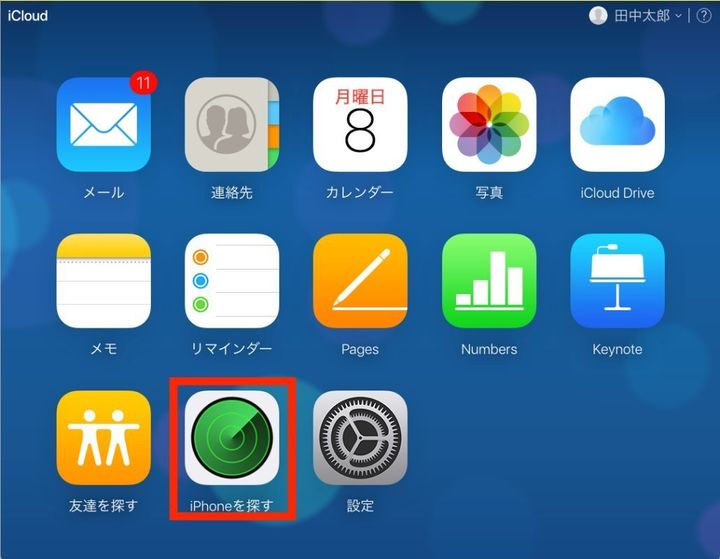
「あれ?スマホがない!」
いまやスマートフォンは私たちの生活に欠かせない存在です。もし外出先や家の中で紛失してしまったら......。途端に生活が不便になってしまいますし、大切な個人情報の流失だって心配です。
そんなもしもの時のために、紛失したiPhoneを探す方法を紹介しておきます。
事前の設定が必須
iPhoneに備わっている「iPhoneを探す」機能を使えば、紛失したiPhoneの場所を表示したり、音を鳴らして位置を特定したりすることができます。また、「紛失モード」を使えば見つけてくれた人に、他の情報を見られることなく、連絡してもらうことも可能。ただし、この機能を使うには、事前に設定しておくべきいくつかの事項があります。
実際の手順を確認しておきましょう。まずは「設定」を開きます。次に、「自分の名前」の部分をタップし、「iCloud」へと進みます。
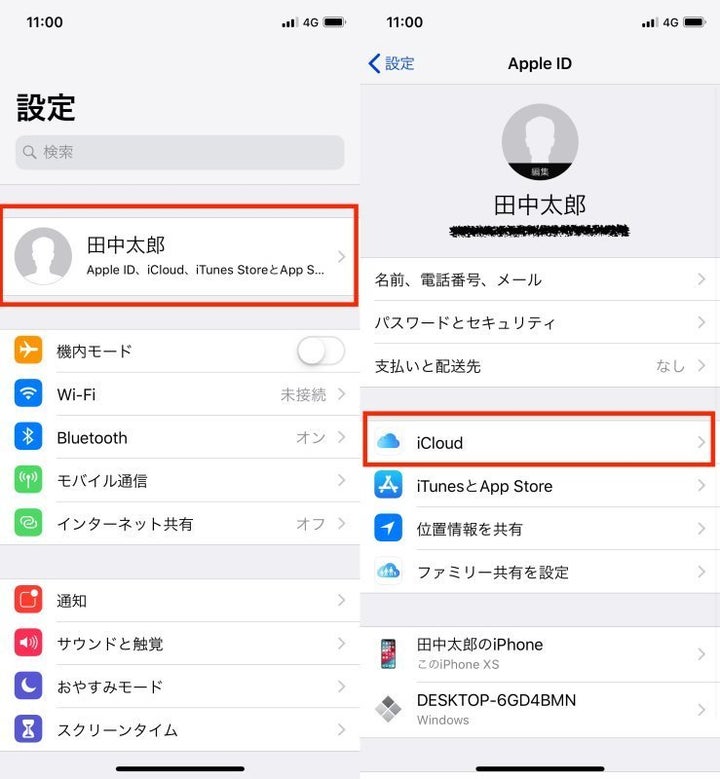
▲「設定」で自分の名前の部分をタップ(左)。「iCloud」に進みます(右)
次に「iPhoneを探す」の設定をオンにしましょう。続いて表示される「最後の位置情報を送信」をオンにすれば、設定完了です。
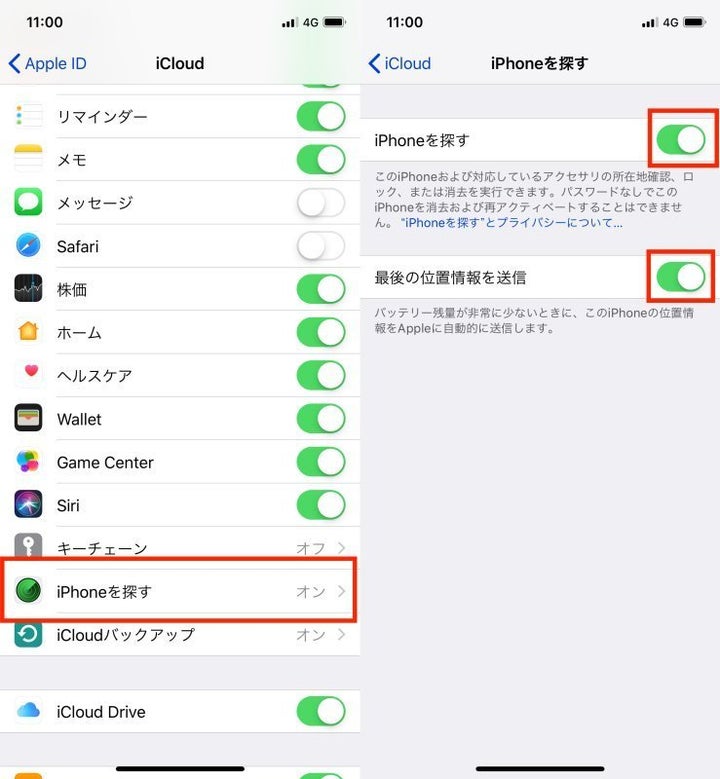
▲「iPhoneを探す」をタップ(左)。「iPhoneを探す」と「最後の位置情報を送信」をオンにしましょう(右)
また、「設定」の「プライバシー」からiPhoneの位置情報サービスも「オン」にしておきましょう。
紛失した iPhone、iPad が iOS 7 以降であれば、位置情報を「オフ」にしていた場合でも、「紛失モード」にすれば検索可能です。
パソコンでiCloud.comにアクセスする
では、紛失したiPhoneを探す方法です。まずはパソコンで「iCloud.com」にアクセスしましょう。続いて探したいiPhoneで設定したApple IDとパスワードを入力してサインイン。次の画面で「iPhoneを探す」をクリックします。
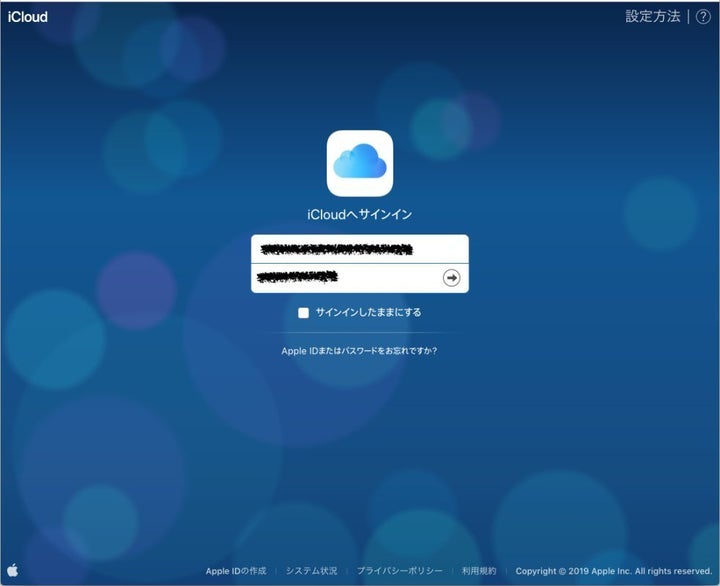
▲「iCloud.com」の画面。紛失したiPhoneのApple IDとパスワードを入力してサインインします
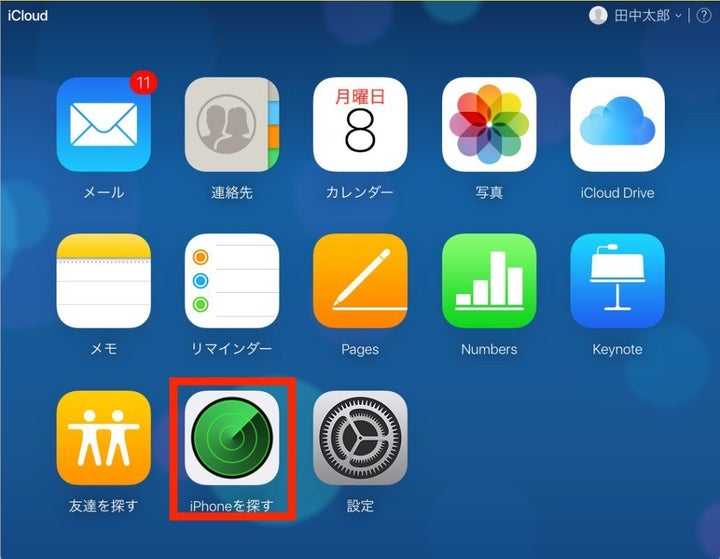
▲表示されたアイコンの中から、「iPhoneを探す」を選択
紛失したiPhoneの位置を表示する
紛失してしまったiPhoneがどこにあるのかを見てみましょう。
「iPhoneを探す」には、現在iPhoneがどこにあるのかを表示する機能があります。「すべてのデバイス」をクリックして、探したいiPhoneを選択しましょう。すると画面上に紛失したiPhoneの現在位置が表示されます。
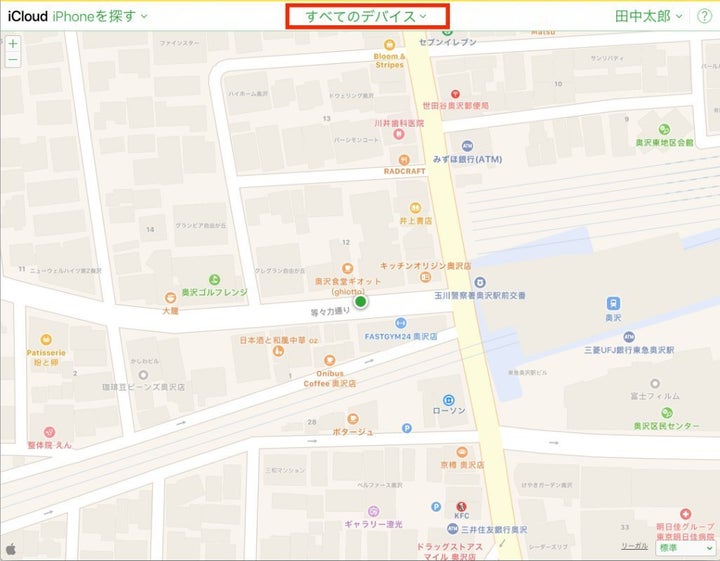
▲「すべてのデバイス」を選択

▲探したいiPhoneを選択。緑の丸が紛失したiPhoneの現在地
紛失したiPhoneの現在地がわかったら、次は「サウンド再生」を使ってみましょう。iPhoneを探すのがぐっと楽になるはずです。
音を鳴らして位置を特定する
「iPhoneを探す」には、音を鳴らして位置を特定できる機能もついています。画面右上の「サウンド再生」をクリックすれば、iPhoneから音が鳴り、その音を頼りに探し出すことが可能です。
よく響く音が鳴るので、散らかった家の中でもすぐにiPhoneを見つけることができるはず。ちなみにマナーモードの場合はバイブレーションになります。
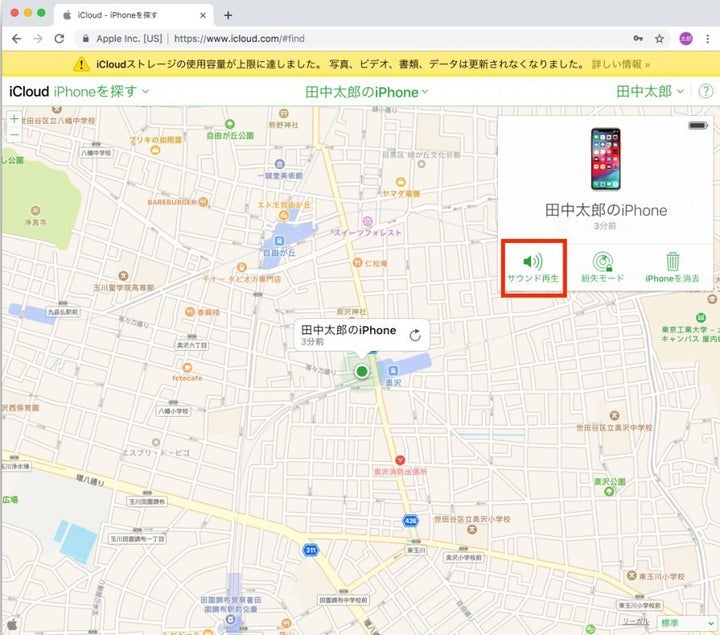
▲「サウンドを再生する」でiPhoneから音が流れます
「紛失モード」を設定する
iPhoneにロックをかけたり、メッセージを画面に表示したりできる「紛失モード」も覚えておきましょう。個人情報の流失を防ぎ、iPhoneが手元に戻ってきやすくなります。
「iPhoneを探す」の画面上にある「紛失モード」をクリックし、パスコードを入力します。(紛失したiPhoneで既にパスコードを設定していた場合はそれを入力)このパスコードを入力することによって画面がロックされ、第三者が表示画面以外の情報にアクセスすることができなくなります。
次に、電話番号を入力します。この電話番号は紛失したiPhoneに表示されるので、拾ってくれた人が連絡できる番号を入力しておきましょう。
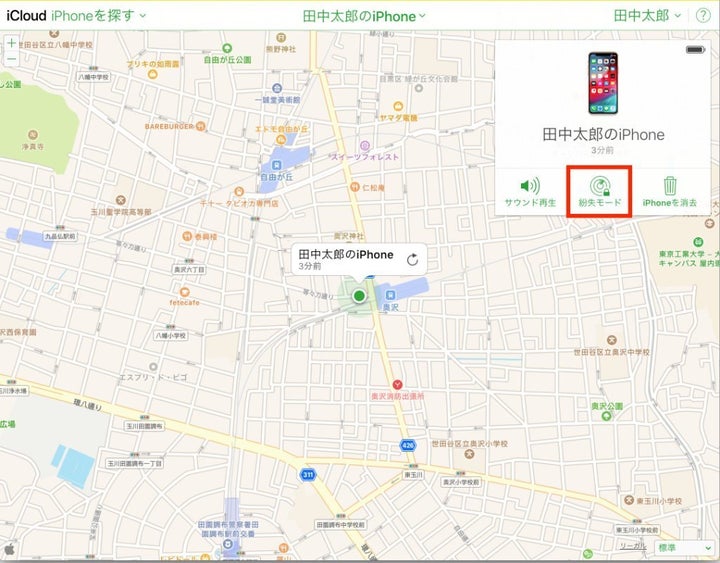
▲「紛失モード」を選択する
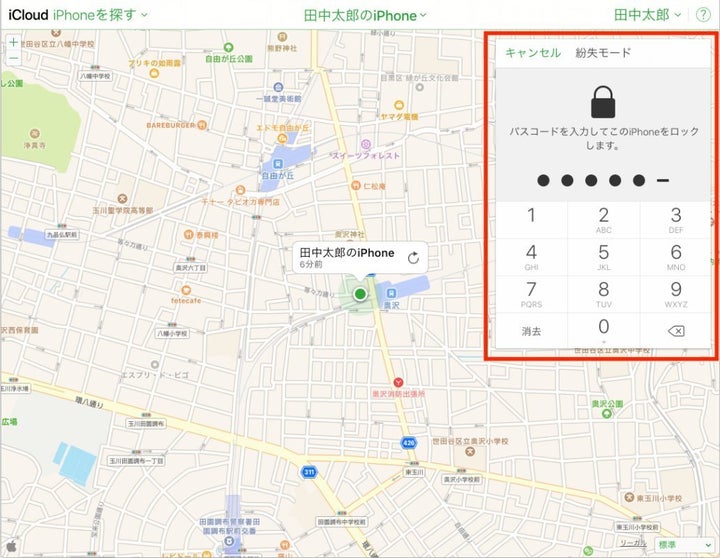
▲パスコードを設定する(紛失したiPhoneで既にパスコードを設定していた場合はそれを入力)
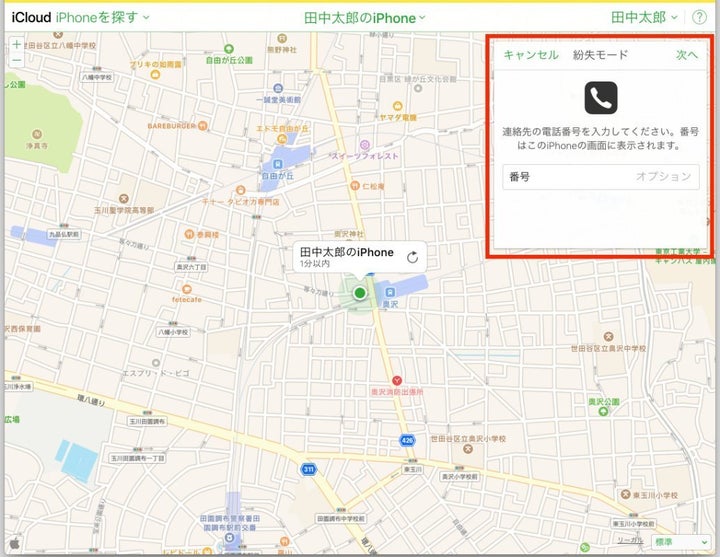
▲電話番号を入力しておけば連絡があるかも
大切なiPhoneを紛失してしまった時はパニックになりがち。ですが、事前に設定さえ行っていれば、上記の手順で簡単にiPhoneの位置を特定したり、個人情報を保護したりできます。もしもの時に備えて「iPhoneを探す」やWi-Fi、位置情報サービスの情報を確認しておくといいかもしれませんよ。
関連記事
(2019年4月21日Engadget 日本版「iPhone落とした!そんなピンチの時に取るべき行動とは:iPhone Tips」より転載)